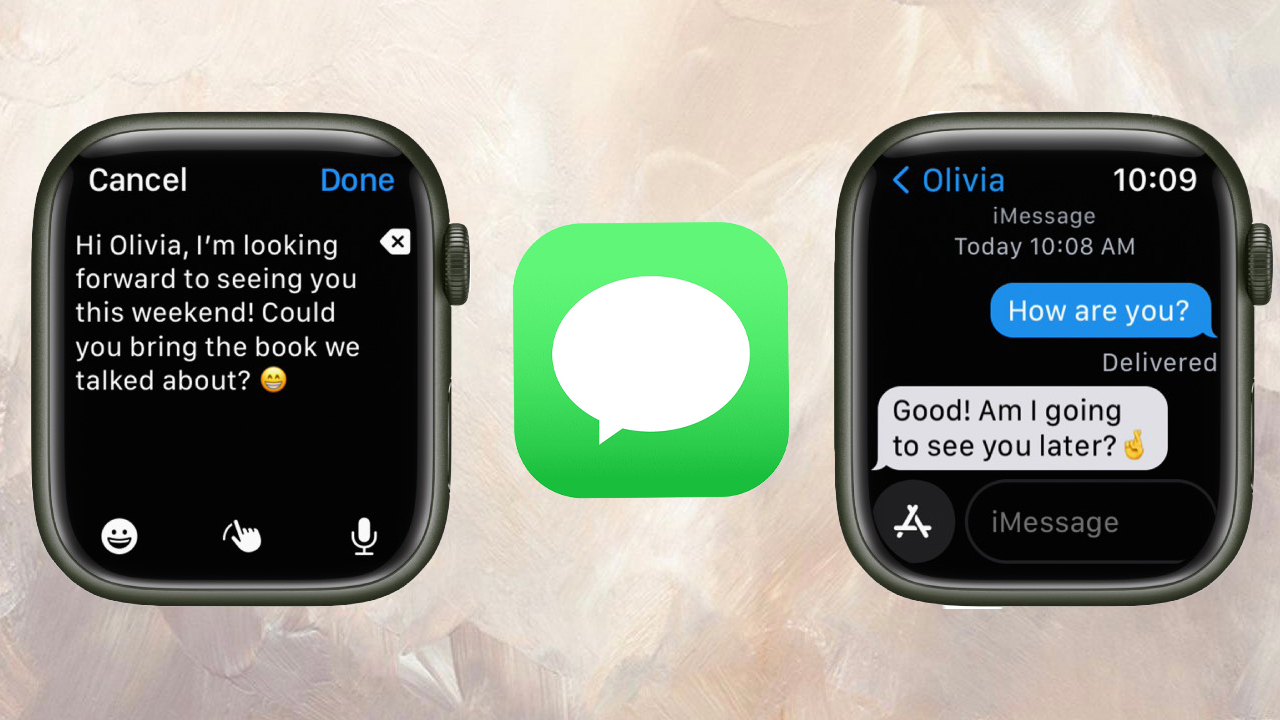Chủ đề bỏ lưu trữ tin nhắn messenger: Trong thời đại số hóa mạnh mẽ, việc quản lý thông tin cá nhân trở nên quan trọng hơn bao giờ hết. "Bỏ Lưu Trữ Tin Nhắn Messenger" không chỉ giúp bạn giải phóng không gian lưu trữ mà còn giữ cho hộp thư điện tử của bạn gọn gàng, dễ dàng tìm kiếm và quản lý thông tin. Hãy cùng khám phá bí quyết vàng trong bài viết này để tối ưu hóa việc quản lý tin nhắn của bạn một cách hiệu quả nhất.
Mục lục
- Làm thế nào để bỏ lưu trữ tin nhắn trên ứng dụng Messenger?
- Cách Bỏ Lưu Trữ Tin Nhắn Messenger Trên Máy Tính và Điện Thoại
- Hướng Dẫn Bỏ Lưu Trữ Tin Nhắn Cho Người Mới Bắt Đầu
- Lỗi Thường Gặp Khi Bỏ Lưu Trữ Tin Nhắn và Cách Khắc Phục
- Cách Tìm Kiếm và Xem Lại Tin Nhắn Đã Bỏ Lưu Trữ Trên Messenger
- So Sánh Cách Bỏ Lưu Trữ Tin Nhắn Trên Các Phiên Bản Messenger
- Thủ Thuật và Mẹo Vặt Khi Sử Dụng Tính Năng Lưu Trữ Tin Nhắn
- Tính Năng Lưu Trữ Tin Nhắn Mới Trên Messenger: Cập Nhật và Đánh Giá
- FAQs - Câu Hỏi Thường Gặp Về Bỏ Lưu Trữ Tin Nhắn Messenger
- YOUTUBE: Cách bỏ, mở tin nhắn lưu trữ Facebook Messenger trên điện thoại
Làm thế nào để bỏ lưu trữ tin nhắn trên ứng dụng Messenger?
Để bỏ lưu trữ tin nhắn trên ứng dụng Messenger, bạn có thể thực hiện các bước sau:
- Truy cập vào ứng dụng Messenger trên điện thoại của bạn.
- Chọn đến tài khoản mà bạn muốn xem và quản lý tin nhắn.
- Chọn \"Đoạn chat lưu trữ\" và nhấn giữ tin nhắn mà bạn muốn bỏ lưu trữ.
- Chọn tùy chọn \"Bỏ lưu trữ\" để hoàn tác việc lưu trữ tin nhắn đó.
Qua các bước trên, bạn sẽ có thể dễ dàng bỏ lưu trữ tin nhắn trên ứng dụng Messenger một cách đơn giản và nhanh chóng.
READ MORE:
Cách Bỏ Lưu Trữ Tin Nhắn Messenger Trên Máy Tính và Điện Thoại
Việc bỏ lưu trữ tin nhắn trên Messenger giúp bạn dễ dàng quản lý và tìm kiếm các cuộc trò chuyện quan trọng. Dưới đây là các bước thực hiện trên cả máy tính và điện thoại.
Trên Máy Tính
- Truy cập vào ứng dụng Messenger trên máy tính.
- Nhấn vào biểu tượng 3 chấm rồi chọn "Đoạn chat đã lưu trữ" để xem các cuộc trò chuyện đã lưu.
- Tìm cuộc trò chuyện mà bạn muốn bỏ lưu trữ và gửi một tin nhắn mới để tự động bỏ lưu trữ cuộc trò chuyện đó.
Trên Điện Thoại
- Đối với người dùng Android: Mở ứng dụng Messenger, tìm đến cuộc trò chuyện muốn bỏ lưu trữ, nhấn giữ và chọn "Bỏ lưu trữ".
- Đối với người dùng iPhone: Truy cập vào Messenger, vuốt sang trái trên cuộc trò chuyện muốn bỏ lưu trữ và chọn "Bỏ lưu trữ".
Những bước trên giúp bạn dễ dàng quản lý tin nhắn của mình, giữ cho hộp thư luôn gọn gàng và dễ tìm kiếm thông tin.

Hướng Dẫn Bỏ Lưu Trữ Tin Nhắn Cho Người Mới Bắt Đầu
Đối với những ai mới bắt đầu sử dụng Messenger, việc quản lý tin nhắn bằng cách bỏ lưu trữ có thể hơi phức tạp. Dưới đây là hướng dẫn từng bước một giúp bạn dễ dàng bỏ lưu trữ tin nhắn, giữ cho cuộc trò chuyện của bạn luôn cập nhật và dễ tìm kiếm.
- Mở ứng dụng Messenger trên thiết bị của bạn.
- Vào mục "Tin nhắn đã lưu trữ" để xem tất cả các cuộc trò chuyện bạn đã lưu trước đó.
- Chọn cuộc trò chuyện mà bạn muốn bỏ lưu trữ. Đối với người dùng máy tính, bạn có thể nhập tên người mà bạn muốn bỏ lưu trữ vào thanh tìm kiếm và gửi một tin nhắn đến họ. Điều này sẽ tự động bỏ lưu trữ cuộc trò chuyện.
- Đối với người dùng điện thoại:
- Người dùng iPhone: Vuốt sang trái trên cuộc trò chuyện muốn bỏ lưu trữ và chọn "Bỏ lưu trữ".
- Người dùng Android: Nhấn giữ vào cuộc trò chuyện muốn bỏ lưu trữ và chọn "Bỏ lưu trữ" từ menu hiện ra.
- Sau khi bỏ lưu trữ, cuộc trò chuyện sẽ tự động xuất hiện trở lại trong danh sách tin nhắn chính của bạn.
Lưu ý: Quá trình bỏ lưu trữ có thể khác nhau tùy thuộc vào phiên bản của ứng dụng Messenger bạn đang sử dụng. Hãy chắc chắn bạn đã cập nhật ứng dụng lên phiên bản mới nhất để trải nghiệm tính năng này một cách tốt nhất.
Lỗi Thường Gặp Khi Bỏ Lưu Trữ Tin Nhắn và Cách Khắc Phục
Khi bỏ lưu trữ tin nhắn trên Messenger, người dùng có thể gặp phải một số lỗi thường gặp. Dưới đây là các lỗi phổ biến và cách khắc phục hiệu quả.
- Lỗi không tìm thấy tin nhắn đã lưu trữ: Đảm bảo bạn đã cập nhật ứng dụng Messenger lên phiên bản mới nhất. Nếu vẫn không thấy, hãy thử tìm trong mục "Tìm kiếm" bằng cách nhập tên của người bạn đã nhắn tin.
- Tin nhắn không tự động hiển thị sau khi bỏ lưu trữ: Đôi khi việc cập nhật không được thực hiện ngay lập tức. Hãy đóng và mở lại ứng dụng Messenger để làm mới danh sách tin nhắn.
- Lỗi ứng dụng khi cố gắng bỏ lưu trữ: Xóa cache của ứng dụng Messenger trong cài đặt điện thoại của bạn và thử lại. Nếu lỗi vẫn tồn tại, hãy cân nhắc gỡ cài đặt và cài đặt lại ứng dụng.
Nếu tất cả các biện pháp trên không giải quyết được vấn đề, bạn có thể liên hệ với bộ phận hỗ trợ của Messenger để được giúp đỡ. Đừng quên sao lưu dữ liệu quan trọng trước khi gỡ cài đặt ứng dụng để tránh mất thông tin.
Cách Tìm Kiếm và Xem Lại Tin Nhắn Đã Bỏ Lưu Trữ Trên Messenger
Để tìm kiếm và xem lại tin nhắn đã bỏ lưu trữ trên Messenger, bạn có thể thực hiện theo các bước dưới đây. Quy trình này giúp bạn dễ dàng truy cập vào các cuộc trò chuyện quan trọng mà bạn đã từng lưu trữ.
- Mở ứng dụng Messenger trên thiết bị của bạn.
- Chạm vào biểu tượng tìm kiếm ở phía trên màn hình để mở thanh tìm kiếm.
- Nhập tên của người bạn muốn xem lại tin nhắn đã bỏ lưu trữ. Điều này sẽ hiển thị tất cả các cuộc trò chuyện liên quan đến người đó, bao gồm cả những cuộc trò chuyện đã được bỏ lưu trữ.
- Nếu bạn nhớ thông tin cụ thể về tin nhắn, bạn cũng có thể nhập từ khóa liên quan để tìm kiếm chính xác hơn.
Lưu ý: Đôi khi, việc tìm kiếm tin nhắn đã bỏ lưu trữ có thể mất một chút thời gian do ứng dụng cần đồng bộ hóa dữ liệu từ server. Hãy kiên nhẫn chờ đợi hoặc thử lại sau nếu không tìm thấy ngay lập tức.
/fptshop.com.vn/uploads/images/tin-tuc/140567/Originals/1.png)
So Sánh Cách Bỏ Lưu Trữ Tin Nhắn Trên Các Phiên Bản Messenger
Quá trình bỏ lưu trữ tin nhắn trên Messenger có thể khác nhau tùy thuộc vào phiên bản của ứng dụng. Dưới đây là một so sánh chi tiết giữa các phiên bản khác nhau, giúp bạn hiểu rõ cách tiếp cận tốt nhất dựa trên phiên bản bạn đang sử dụng.
| Phiên Bản | Cách Bỏ Lưu Trữ |
| Messenger trên Web | Truy cập vào mục "Tin nhắn" > "Xem thêm" > "Tin nhắn đã lưu trữ", sau đó chọn cuộc trò chuyện và gửi tin nhắn mới để bỏ lưu trữ. |
| Messenger cho Android | Nhấn giữ vào cuộc trò chuyện muốn bỏ lưu trữ trong mục "Tin nhắn đã lưu trữ" và chọn "Bỏ lưu trữ". |
| Messenger cho iOS | Vuốt sang trái trên cuộc trò chuyện trong mục "Tin nhắn đã lưu trữ" và chọn "Bỏ lưu trữ". |
| Messenger Lite | Quy trình tương tự như phiên bản Android, nhưng ở một giao diện đơn giản hơn. |
Lưu ý rằng, tùy thuộc vào cập nhật phần mềm và chính sách của Facebook, các bước trên có thể thay đổi. Hãy chắc chắn rằng bạn đang sử dụng phiên bản mới nhất của ứng dụng để có trải nghiệm tốt nhất.
Thủ Thuật và Mẹo Vặt Khi Sử Dụng Tính Năng Lưu Trữ Tin Nhắn
Tính năng lưu trữ tin nhắn trên Messenger giúp bạn quản lý cuộc trò chuyện một cách gọn gàng và hiệu quả. Dưới đây là một số thủ thuật và mẹo vặt giúp bạn tận dụng tối đa tính năng này.
- Phân loại tin nhắn: Sử dụng tính năng lưu trữ để phân loại các cuộc trò chuyện theo mức độ quan trọng hoặc theo chủ đề.
- Tạo lối tắt: Đối với những cuộc trò chuyện bạn thường xuyên truy cập, bạn có thể tạo lối tắt trên màn hình chính của điện thoại để truy cập nhanh chóng thay vì phải lưu trữ và tìm kiếm.
- Sử dụng thanh tìm kiếm: Khi muốn truy cập vào tin nhắn đã lưu trữ, sử dụng thanh tìm kiếm trong Messenger bằng cách nhập tên người bạn muốn xem lại cuộc trò chuyện.
- Khôi phục tin nhắn lưu trữ: Để khôi phục tin nhắn, bạn chỉ cần gửi tin nhắn mới đến người đó, và cuộc trò chuyện sẽ tự động xuất hiện lại trong danh sách chính.
- Quản lý thông báo: Bạn có thể tắt thông báo cho các cuộc trò chuyện ít quan trọng trước khi lưu trữ để không bị làm phiền bởi các thông báo mới.
Những mẹo nhỏ trên giúp bạn quản lý tin nhắn của mình một cách hiệu quả, giữ cho hộp thư của bạn luôn ngăn nắp và dễ dàng tìm kiếm thông tin khi cần thiết.
Tính Năng Lưu Trữ Tin Nhắn Mới Trên Messenger: Cập Nhật và Đánh Giá
Messenger liên tục cập nhật các tính năng mới để cải thiện trải nghiệm người dùng, và tính năng lưu trữ tin nhắn mới là một trong số đó. Dưới đây là một cái nhìn chi tiết về cách hoạt động và đánh giá về tính năng này.
- Cập nhật mới: Tính năng lưu trữ tin nhắn mới cho phép người dùng dễ dàng quản lý các cuộc trò chuyện của mình bằng cách ẩn chúng khỏi danh sách chat chính mà không xóa hẳn khỏi lịch sử.
- Cách sử dụng: Để lưu trữ một cuộc trò chuyện, bạn chỉ cần vuốt sang trái (trên iOS) hoặc nhấn giữ (trên Android) và chọn tùy chọn lưu trữ. Để truy cập các cuộc trò chuyện đã lưu trữ, tìm vào mục "Tin nhắn đã lưu trữ" trong cài đặt hoặc sử dụng thanh tìm kiếm.
- Đánh giá từ người dùng: Nhiều người dùng đánh giá cao tính năng mới này vì nó giúp giữ gìn không gian làm việc và giao diện chat trở nên gọn gàng hơn, dễ dàng tìm kiếm và quản lý thông tin hơn.
- Lưu ý khi sử dụng: Tuy tính năng lưu trữ tin nhắn mang lại nhiều lợi ích, người dùng cần lưu ý rằng tin nhắn được lưu trữ vẫn có thể được truy cập và khôi phục. Do đó, đối với thông tin cực kỳ nhạy cảm, cân nhắc việc xóa hẳn tin nhắn khỏi lịch sử.
Tính năng lưu trữ tin nhắn mới trên Messenger là một bước tiến quan trọng giúp người dùng quản lý thông tin cá nhân một cách hiệu quả hơn. Với sự cập nhật này, Messenger tiếp tục khẳng định vị thế là một trong những ứng dụng nhắn tin hàng đầu, đáp ứng nhu cầu đa dạng của người dùng.
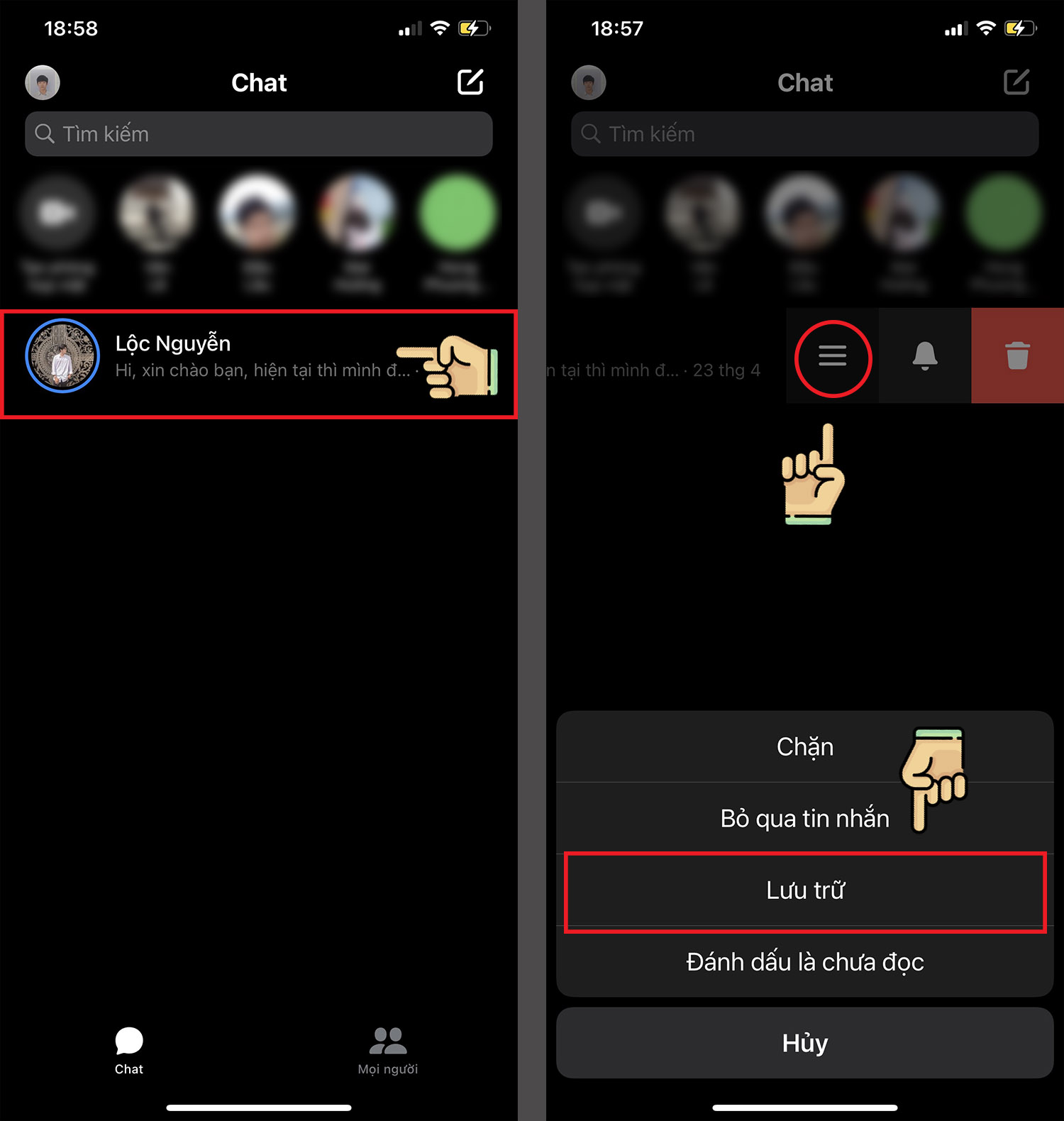
FAQs - Câu Hỏi Thường Gặp Về Bỏ Lưu Trữ Tin Nhắn Messenger
- Làm thế nào để bỏ lưu trữ một tin nhắn trên Messenger?
- Để bỏ lưu trữ, bạn cần truy cập vào mục "Tin nhắn đã lưu trữ", tìm cuộc trò chuyện bạn muốn bỏ lưu trữ và gửi một tin nhắn mới trong cuộc trò chuyện đó. Cuộc trò chuyện sẽ tự động quay trở lại hộp thư đến của bạn.
- Tin nhắn bỏ lưu trữ có bị xóa không?
- Không, tin nhắn bỏ lưu trữ không bị xóa. Chúng chỉ được chuyển từ mục lưu trữ trở lại danh sách tin nhắn chính của bạn.
- Tôi có thể bỏ lưu trữ tin nhắn trên điện thoại không?
- Có, bạn có thể bỏ lưu trữ tin nhắn trên cả phiên bản Messenger dành cho điện thoại bằng cách sử dụng các bước tương tự như trên máy tính hoặc thông qua các tùy chọn cụ thể của ứng dụng trên thiết bị di động.
- Có cách nào để xem tất cả tin nhắn đã lưu trữ không?
- Có, bạn có thể xem tất cả tin nhắn đã lưu trữ bằng cách truy cập vào mục "Tin nhắn đã lưu trữ" trong ứng dụng Messenger của bạn.
- Làm thế nào để tìm một tin nhắn cụ thể trong mục lưu trữ?
- Bạn có thể sử dụng thanh tìm kiếm trong Messenger để nhập tên người bạn đã trò chuyện. Nếu cuộc trò chuyện đó đã được lưu trữ, nó sẽ xuất hiện trong kết quả tìm kiếm.
Với những hướng dẫn chi tiết về cách bỏ lưu trữ tin nhắn Messenger, hy vọng bạn sẽ quản lý tin nhắn của mình một cách hiệu quả hơn, giữ cho không gian trò chuyện luôn gọn gàng và thuận tiện. Hãy tận dụng tối đa những mẹo này để tối ưu hóa trải nghiệm Messenger của bạn!
Cách bỏ, mở tin nhắn lưu trữ Facebook Messenger trên điện thoại
\"Khám phá cách \'Xem tin nhắn đã lưu trữ\' giúp tạo không gian mới cho tâm trí. Hãy \'Hủy lưu trữ tin nhắn\' và cho bản thân cơ hội thư giãn và tận hưởng cuộc sống ngay hôm nay.\"
READ MORE:
Cách xem tin nhắn lưu trữ trên Messenger Facebook bằng điện thoại
Cách xem tin nhắn lưu trữ trên messenger facebook bằng điện thoại./ ▷ Cách kiếm tiền từ MoMo (nhận ngay 500k): ...
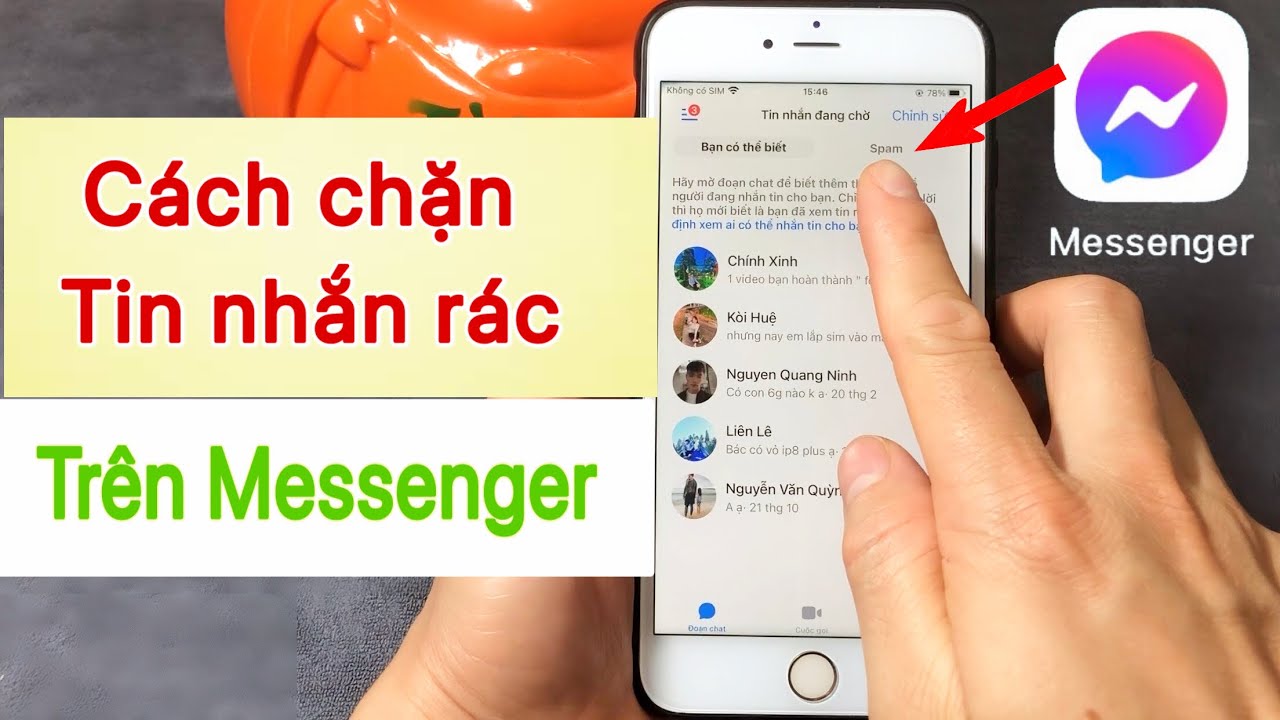
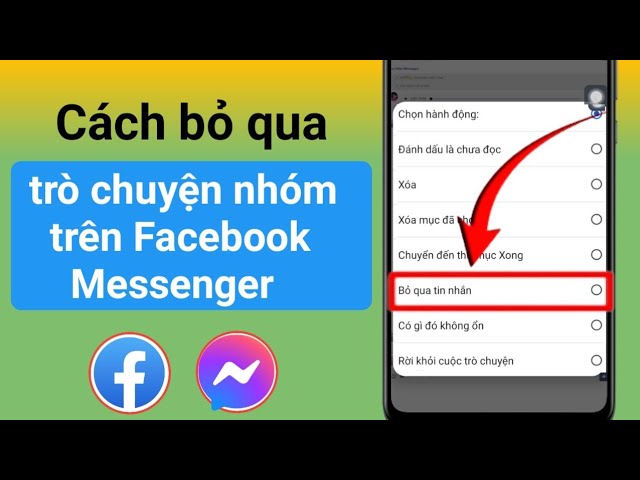
/fptshop.com.vn/uploads/images/tin-tuc/145362/Originals/cach-bo-qua-tin-nhan-tren-messenger-5.jpg)
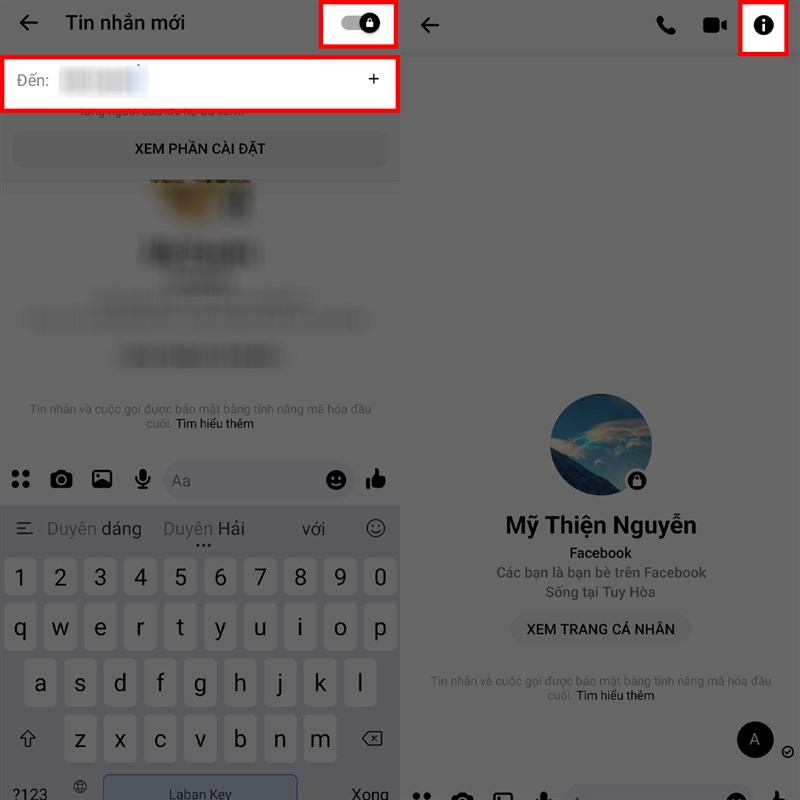



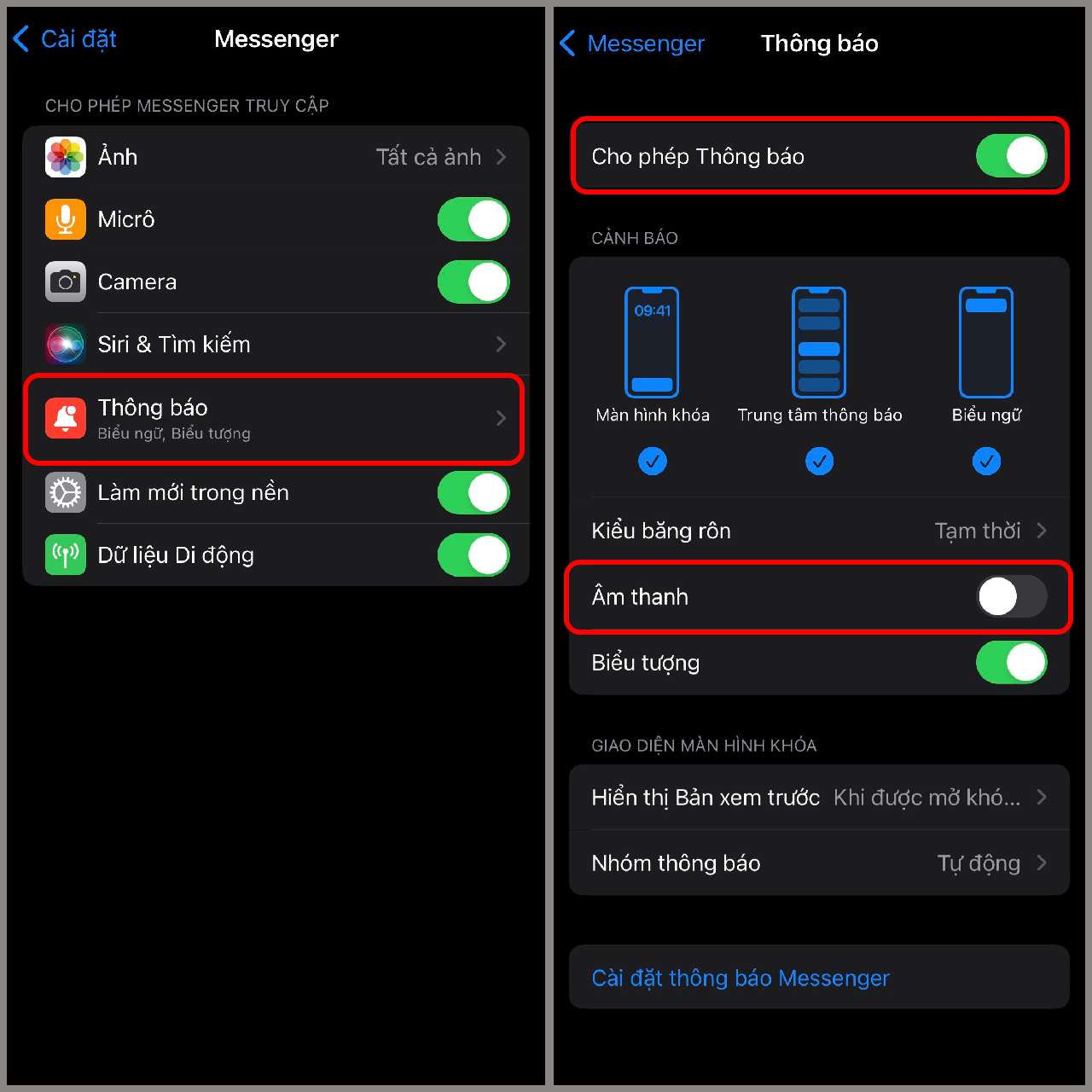
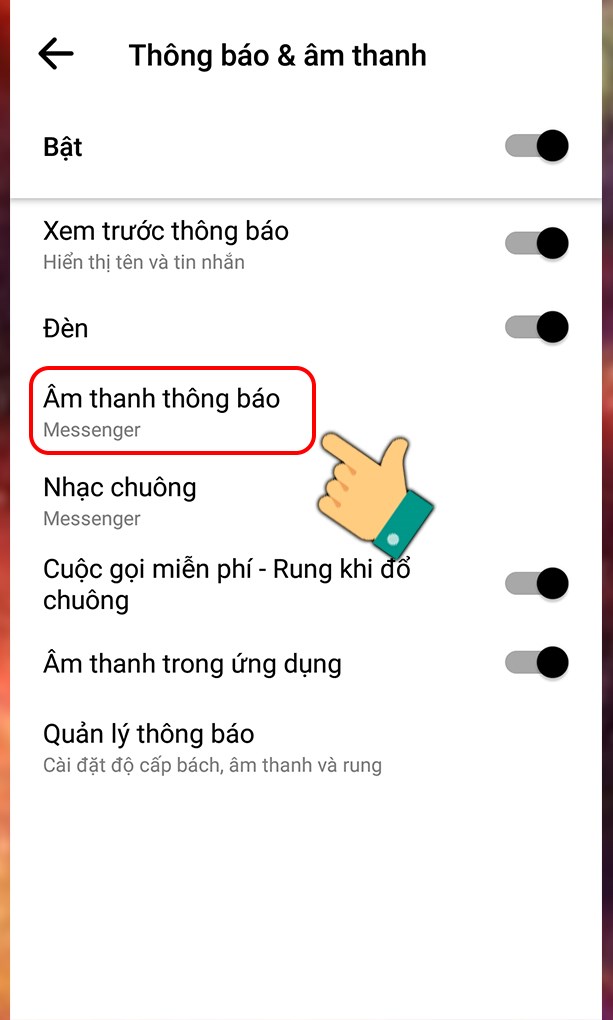

-800x600.jpg)